参考资料:http://www.cnblogs.com/mxbs/p/6187835.html
第一步,下载配置安装包。
在http://trac.osgeo.org/gdal/wiki/DownloadSource中可以下载相应的版本,如图示:

解压到本地文件夹,如C:\gdal-2.1.2
第二步,释放文件。
操作cmd的示例(https://zhidao.baidu.com/question/1383123504709601380.html?qbl=relate_question_0)
以管理员身份运行CMD,转到VS安装目录的Bin下,如C:\Program Files (x86)\Microsoft Visual Studio 11.0\VC\bin,执行vcvars32.bat文件配置编译环境。
然后转到C:\gdal-2.1.2目录下,运行命令nmake /f makefile.vc,这个过程需要几分钟。
正在执行...
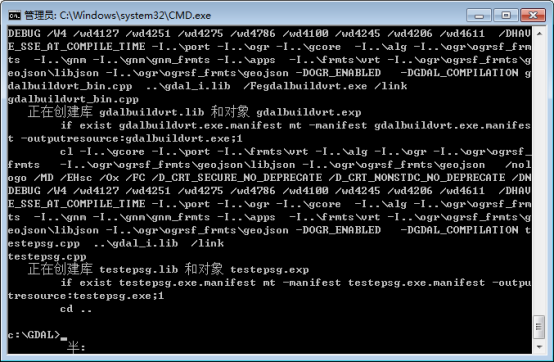
执行完成之后,打开C:\gdal-2.1.2下的nmake.opt文件,将GDAL_HOME设置为 = “C:\gdal-2.1.2”,即其安装目录。
执行完成:
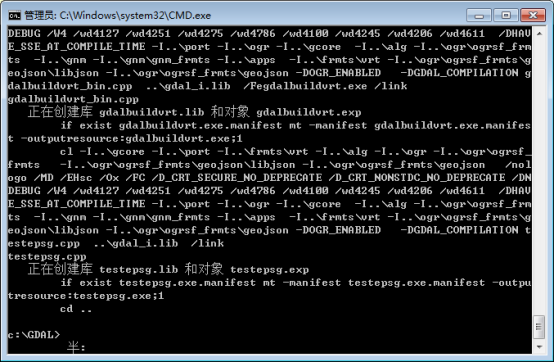
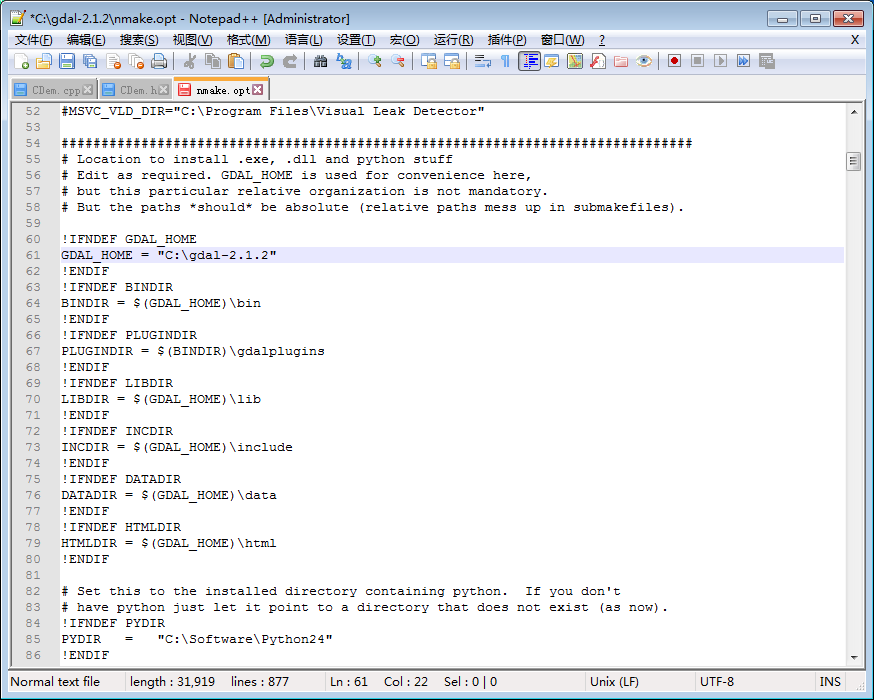
回到CMD,在C:\gdal-2.1.2下执行nmake /f makefile.vc install,完成之后再执行nmake /f makefile.vc devinstall,完成后便已经安装完成了。
第三步,配置VS。
右击项目,在“属性”->“VC++目录”下的包含目录和库目录下,设置相应参数。
包含目录:引入include
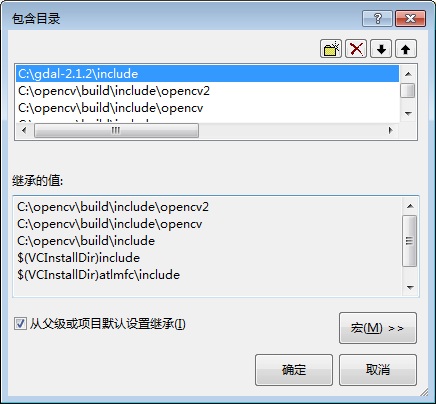
库目录:
引入C:\GDAL下的lib
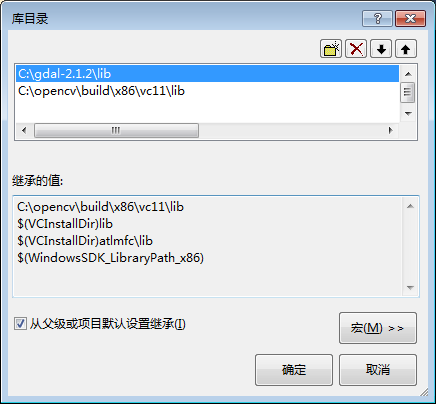
在“链接”->“输入”->“外部依赖项”中引入gdal_i.lib
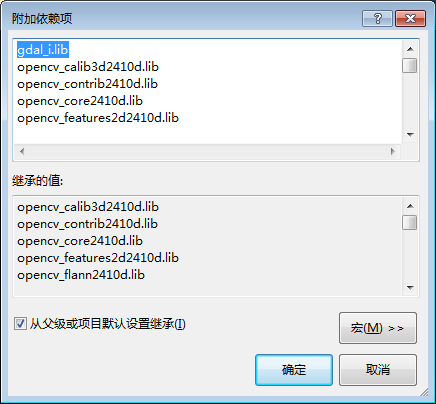
最后,在编译之后,将C:\gdal-2.1.2\bin目录下的gdal201.dll放到工程目录的Debug下。
注意:此处是解决方案生成的Debug目录下,而非项目的Debug目录下。